Rozwiązania naprawiające awarie / zawieszanie się OneDrive podczas synchronizacji plików
- Rozwiązanie 1: Zainstaluj najnowsze aktualizacje systemu Windows
- Rozwiązanie 2: Wyłącz procesy powodujące konflikt
- Rozwiązanie 3 — Sprawdź rozmiar pliku / folderu
- Dodatkowe rozwiązania
Firma Microsoft wprowadza od czasu do czasu ważne poprawki błędów, a jeśli przegapisz, dzisiaj porozmawiamy o tym — OneDrive może się zawiesić lub zawiesić, gdy synchronizuje niektóre foldery w Windows 8.1, Windows RT 8.1 lub Windows 10. Poniżej znajduje się kilka dodatkowych szczegółów:
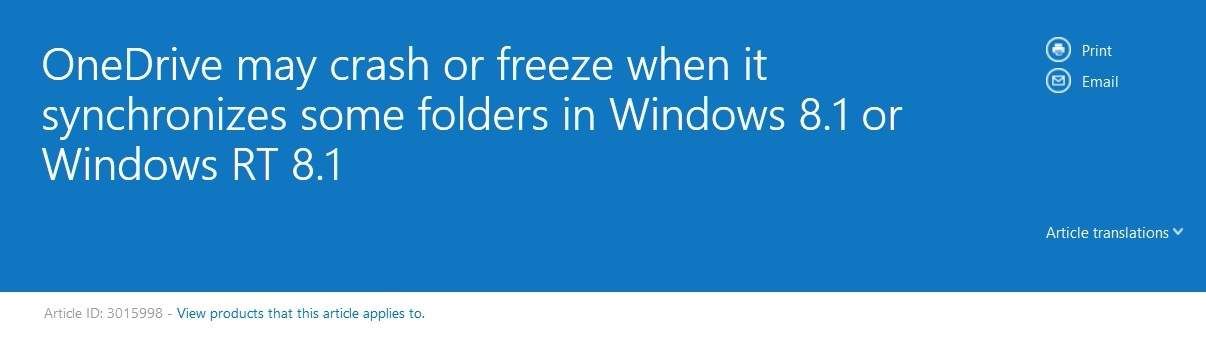 Jako część Plik aktualizacji KB 3013769, Microsoft wprowadził wiele aktualizacji i zmian w swoich różnych produktach. Jedna z nich dotyczy problemu z awarią lub zawieszaniem OneDrive podczas synchronizacji niektórych folderów. Problem został dotychczas zgłoszony przez system Windows 8.1 lub Windows RT 8.1, a nawet użytkowników systemu Windows 10.
Jako część Plik aktualizacji KB 3013769, Microsoft wprowadził wiele aktualizacji i zmian w swoich różnych produktach. Jedna z nich dotyczy problemu z awarią lub zawieszaniem OneDrive podczas synchronizacji niektórych folderów. Problem został dotychczas zgłoszony przez system Windows 8.1 lub Windows RT 8.1, a nawet użytkowników systemu Windows 10.
Jednak problem ogólnie dotyczy użytkowników następujących systemów operacyjnych — Windows 8.1 Enterprise, Windows 8.1 Pro i wyżej wymienionych Windows 8.1 i Windows RT 8.1, a także Windows 10, zgodnie z najnowszymi raportami. Poprawka nie jest dostępna do pobrania, więc jedynym sposobem rozwiązania problemów z OneDrive jest upewnienie się, że plik aktualizacji KB3013769 został pobrany i zainstalowany.
Zostaw swój komentarz poniżej i daj nam znać, czy masz ten problem i czy zainstalowanie tej aktualizacji rozwiąże problem za Ciebie. Jeśli nie, spróbujemy wspólnie wyszukać więcej potencjalnych poprawek.
— POWIĄZANE: Napraw błąd OneDrive „Plik jest zablokowany do wspólnego użytku przez…”
AKTUALIZACJA: W międzyczasie znaleźliśmy kilka dodatkowych poprawek, które mogą pomóc w rozwiązaniu problemów z usługą OneDrive podczas próby synchronizacji plików i folderów. Oto kilka rozwiązań, których możesz użyć.
Co zrobić, gdy OneDrive ulega awarii lub zawiesza się podczas synchronizacji plików
- Rozwiązanie 1: Zainstaluj najnowsze aktualizacje systemu Windows
Uruchomienie najnowszych aktualizacji systemu Windows jest niezbędne dla aplikacji OneDrive. Upewnij się, że na komputerze jest uruchomiona najnowsza wersja systemu Windows 10, przechodząc do opcji Ustawienia> Windows Update>, a następnie naciśnij przycisk Sprawdź dostępność aktualizacji.
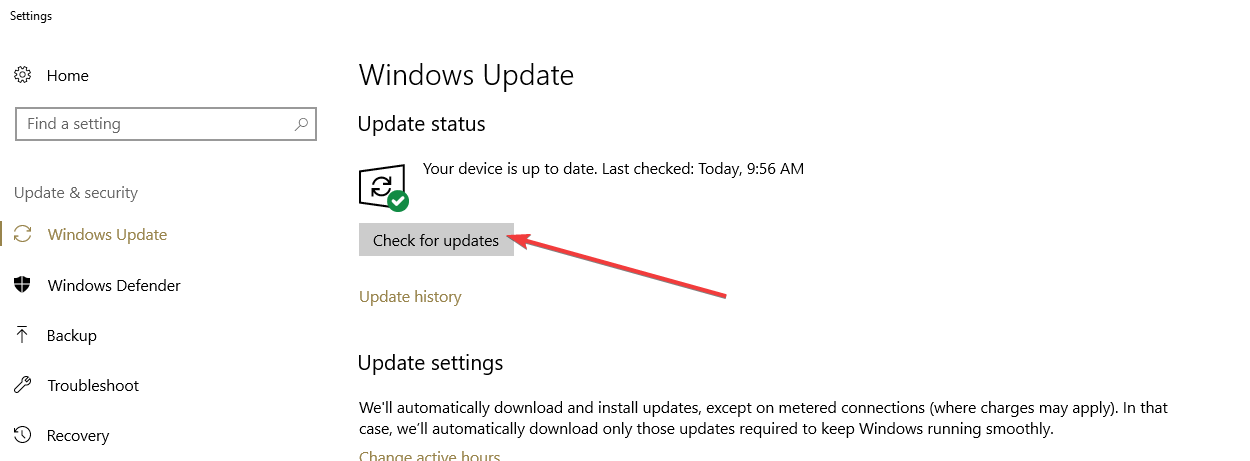
- Rozwiązanie 2: Wyłącz procesy powodujące konflikt
Czasami różne aplikacje i programy mogą uniemożliwić Twojej aplikacji OneDrive synchronizację plików i folderów, a nawet spowodować awarię. Zatem najbezpieczniejszym rozwiązaniem jest czyste uruchomienie komputera w celu użycia tylko minimalnego zestawu sterowników i programów.
- Przejdź do Start> wpisz msconfig> naciśnij Enter
- Przejdź do Konfiguracja systemu> kliknij kartę Usługi> zaznacz pole wyboru Ukryj wszystkie usługi Microsoft> kliknij Wyłącz wszystkie.

- Przejdź do karty Uruchamianie> Otwórz Menedżera zadań.
- Wybierz każdy element startowy> kliknij Wyłącz> zamknij Menedżera zadań> uruchom ponownie komputer.

— POWIĄZANE: Jak naprawić brak odtwarzania filmów OneDrive
- Rozwiązanie 3 — Sprawdź rozmiar pliku / folderu
OneDrive ma również ograniczenia rozmiaru pliku. Oznacza to, że nie można zsynchronizować pliku lub folderu, który jest większy niż 10 GB. Jeśli problematyczny folder jest większy niż 10 GB, musisz go skompresować za pomocą niektórych narzędzi do kompresji plików wymienionych w tym przewodniku.
- Dodatkowe rozwiązania:
Oto inne potencjalne obejścia, których należy użyć:
- Upewnij się, że masz wystarczającą ilość miejsca na dysku, ponieważ często występują błędy synchronizacji, gdy nie ma wystarczającej ilości miejsca na dysku.
- Uruchom ponownie proces synchronizacji.
- Ponownie podłącz swoje konto OneDrive, a następnie spróbuj ponownie zsynchronizować folder.
- Zresetuj OneDrive.
Aby uzyskać szczegółowe instrukcje dotyczące wykonywania powyższych kroków, zapoznaj się z tym przewodnikiem rozwiązywania problemów.


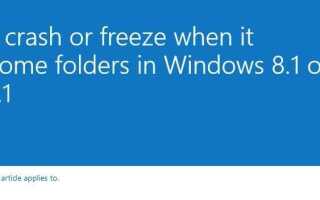

![Sklep Microsoft nie otworzy się w systemie Windows 10 [KOMPLETNY PRZEWODNIK]](https://pogotowie-komputerowe.org.pl/wp-content/cache/thumb/d8/71c3405345365d8_150x95.png)
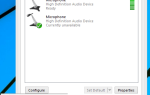
![Netflix jest opóźniony w systemie Windows 10 [PRZEWODNIK KROK PO KROKU]](https://pogotowie-komputerowe.org.pl/wp-content/cache/thumb/db/94e63bf16b194db_150x95.jpg)